Mit der Zwischenablage von Windows 10 können Sie auf einen Verlauf der kopierten Elemente zugreifen, häufig verwendete Elemente anheften und Elemente auf allen Geräten synchronisieren. Wenn Sie jedoch nicht möchten, dass Microsoft sensible Daten mit der Cloud synchronisiert, können Sie dies vollständig deaktivieren.
Die Synchronisierung der Zwischenablage ist standardmäßig deaktiviert. Wenn es bereits aktiviert ist, können Sie die Zwischenablagefunktionen unter Einstellungen > System > Zwischenablage umschalten. Aber wenn Sie die Synchronisierungsfunktion aktivieren, synchronisiert sie automatisch den gesamten Text, den Sie kopieren.
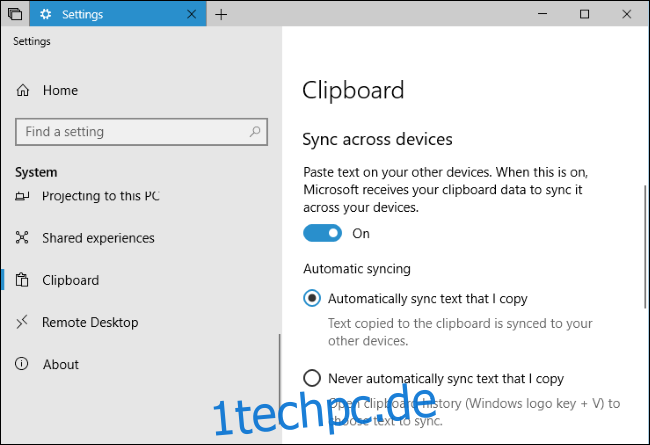
Um zu verhindern, dass ein Benutzer auf dem Computer dies aktiviert und potenziell sensible Daten wie Passwörter versehentlich mit den Servern von Microsoft synchronisiert, können Sie diese Funktion vollständig deaktivieren.
Inhaltsverzeichnis
Privatanwender: Deaktivieren Sie die Synchronisierung der Zwischenablage über den Registrierungseditor
Wenn Sie Windows 10 Home verwenden, müssen Sie die Windows-Registrierung bearbeiten, um diese Änderungen vorzunehmen. Sie können dies auch auf diese Weise tun, wenn Sie Windows 10 Professional oder Enterprise haben, wenn Sie sich im Gegensatz zum Gruppenrichtlinien-Editor wohler fühlen, in der Registrierung zu arbeiten. (Wenn Sie jedoch über Pro oder Enterprise verfügen, empfehlen wir die Verwendung des einfacheren Gruppenrichtlinien-Editors, wie im nächsten Abschnitt beschrieben.)
Standardwarnung: Der Registrierungseditor ist ein leistungsstarkes Werkzeug und sein Missbrauch kann Ihr System instabil oder sogar funktionsunfähig machen. Dies ist ein ziemlich einfacher Hack, und solange Sie sich an die Anweisungen halten, sollten Sie keine Probleme haben. Wenn Sie jedoch noch nie damit gearbeitet haben, sollten Sie die Verwendung des Registrierungseditors lesen, bevor Sie beginnen. Sichern Sie auf jeden Fall die Registry (und Ihren Computer!), bevor Sie Änderungen vornehmen.
Sie sollten auch einen Systemwiederherstellungspunkt erstellen, bevor Sie fortfahren. Windows wird dies wahrscheinlich automatisch tun, wenn Sie das Jubiläums-Update installieren, aber es kann nicht schaden, eines manuell zu erstellen – auf diese Weise können Sie, wenn etwas schief geht, jederzeit ein Rollback durchführen.
Öffnen Sie dann den Registrierungseditor, indem Sie Windows + R auf Ihrer Tastatur drücken, „regedit“ in das Feld eingeben und dann die Eingabetaste drücken.
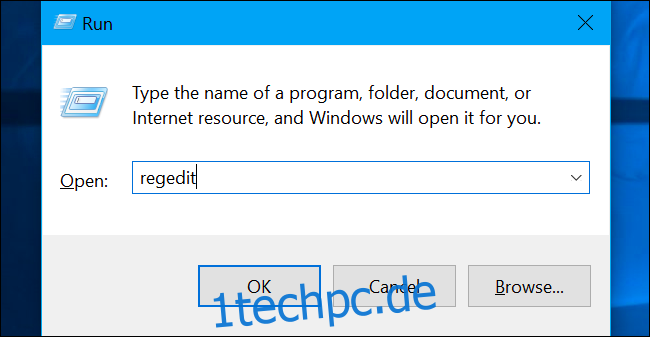
Navigieren Sie zu folgendem Schlüssel in der linken Seitenleiste:
HKEY_LOCAL_MACHINESOFTWAREPoliciesMicrosoftWindowsSystem
Klicken Sie hier mit der rechten Maustaste auf die Taste „System“ (Ordner) im linken Bereich und wählen Sie Neu > DWORD (32-Bit) Wert.

Nennen Sie den Wert „AllowCrossDeviceClipboard“. Doppelklicken Sie darauf und setzen Sie den Wert auf „0“.
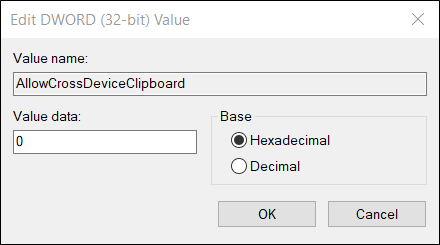
Sie können nun den Registrierungseditor schließen. Sie müssen sich nicht abmelden oder Ihren Computer neu starten, damit die Änderungen wirksam werden.
Um die geräteübergreifende Synchronisierung für die Zwischenablage wieder zu aktivieren, können Sie hierher zurückkehren, den Wert „AllowCrossDeviceClipboard“ suchen und auf „1“ zurücksetzen oder vollständig löschen.
Laden Sie unseren One-Click-Registrierungs-Hack herunter
Anstatt die Registrierung selbst zu bearbeiten, können Sie unseren Registrierungs-Hack für die Zwischenablage deaktivieren zwischen den Geräten herunterladen. Öffnen Sie einfach die heruntergeladene ZIP-Datei, doppelklicken Sie auf die Datei „DisableClipboardSyncAcrossDevices.reg“ und stimmen Sie zu, die Informationen zu Ihrer Registrierung hinzuzufügen. Wir haben auch eine „EnableClipboardSyncAcrossDevices.reg“ hinzugefügt, wenn Sie sie wieder aktivieren möchten.
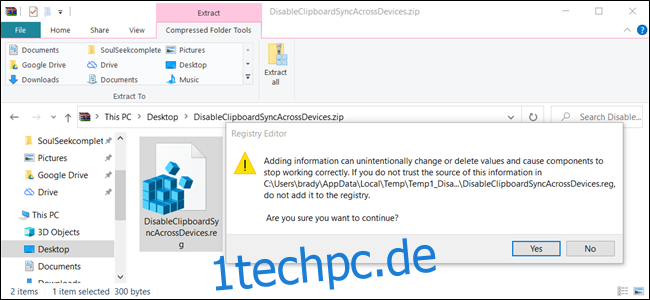
Diese .reg-Dateien ändern dieselben Registrierungseinstellungen, die wir oben beschrieben haben. Wenn Sie sehen möchten, was diese oder eine andere .reg-Datei macht, bevor Sie sie ausführen, können Sie mit der rechten Maustaste auf die .reg-Datei klicken und „Bearbeiten“ auswählen, um sie im Editor zu öffnen. Sie können ganz einfach Ihre eigenen Registry-Hacks erstellen.
Pro- und Enterprise-Benutzer: Deaktivieren Sie die Synchronisierung der Zwischenablage über die Gruppenrichtlinie
Wenn Sie Windows 10 Professional oder Enterprise verwenden, können Sie die Synchronisierung der Zwischenablage zwischen den Geräten am einfachsten deaktivieren, indem Sie den Editor für lokale Gruppenrichtlinien verwenden. Es ist ein ziemlich mächtiges Werkzeug. Wenn Sie es also noch nie zuvor verwendet haben, sollten Sie sich etwas Zeit nehmen, um zu erfahren, was es kann.
Wenn Sie sich in einem Firmennetzwerk befinden, tun Sie allen einen Gefallen und wenden Sie sich zuerst an Ihren Administrator. Wenn Ihr Arbeitscomputer Teil einer Domäne ist, ist er wahrscheinlich auch Teil einer Domänengruppenrichtlinie, die sowieso die lokale Gruppenrichtlinie ersetzt.
Sie sollten auch einen Systemwiederherstellungspunkt erstellen, bevor Sie fortfahren. Windows wird dies wahrscheinlich automatisch tun, wenn Sie das Jubiläums-Update installieren. Trotzdem kann es nicht schaden, einen manuell zu erstellen – auf diese Weise können Sie jederzeit einen Rollback durchführen, wenn etwas schief geht.
Starten Sie zunächst den Gruppenrichtlinien-Editor, indem Sie Windows+R drücken, „gpedit.msc“ in das Feld eingeben und dann die Eingabetaste drücken.
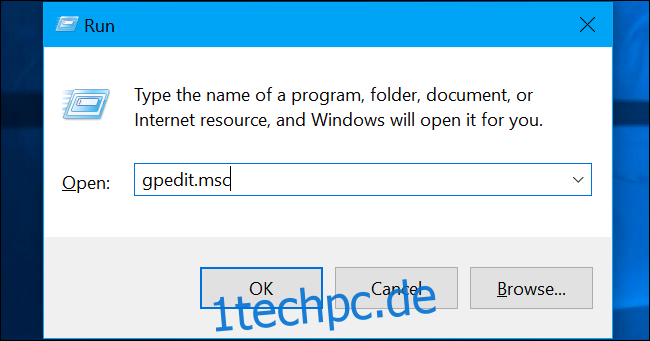
Navigieren Sie zu Computerkonfiguration > Administrative Vorlagen > System > Betriebssystemrichtlinien.
Suchen Sie die Einstellung „Synchronisieren der Zwischenablage über Geräte zulassen“ und doppelklicken Sie darauf.
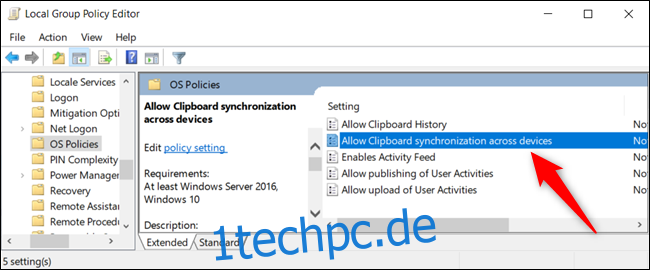
Setzen Sie die Option „Synchronisation über Geräte zulassen“ auf „Deaktiviert“ und klicken Sie dann auf die Schaltfläche „OK“, um Ihre Änderungen zu speichern.
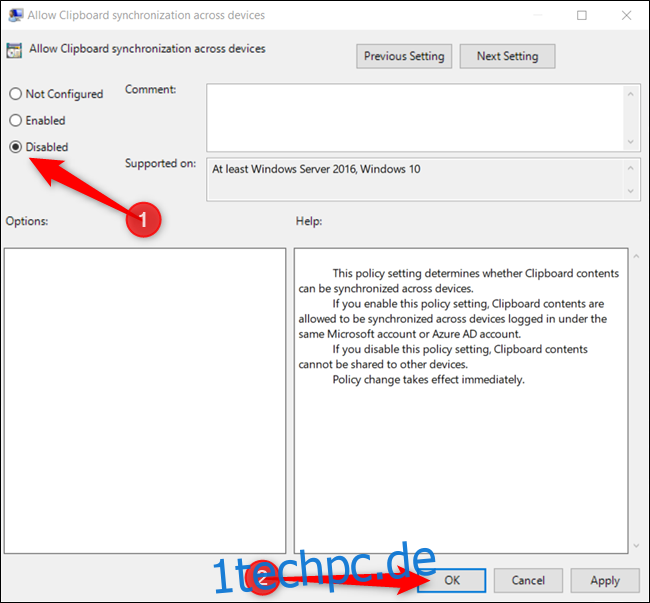
Die Richtlinienänderung tritt sofort in Kraft. Sie können den Gruppenrichtlinien-Editor jetzt schließen, ohne Ihr Gerät neu starten zu müssen, bevor die Einstellung deaktiviert wird.
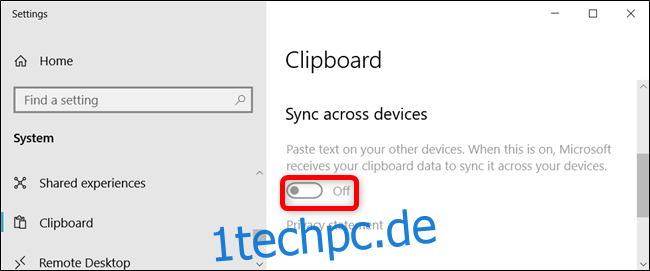
Um die geräteübergreifende Synchronisierung der Zwischenablage wieder zu aktivieren, kehren Sie hierher zurück, doppelklicken Sie auf die Einstellung „Synchronisierung der Zwischenablage geräteübergreifend zulassen“ und ändern Sie sie dann in „Nicht konfiguriert“ oder „Aktiviert“.
